Alat pemulihan CorelDraw
Perangkat lunak perbaikan CorelDraw untuk file *.cdr gambar yang rusak
Recovery Toolbox for CorelDraw
Recovery Toolbox for CorelDraw membantu memperbaiki kesalahan pada file CDR semua versi.
Cara memperbaiki file CorelDraw
Diperbarui: 2024-03-04Petunjuk langkah demi langkah tentang cara memulihkan file *.cdr yang rusak dengan proyek atau gambar CorelDraw:
- Unduh Recovery Toolbox for CorelDraw dari sini: https://recoverytoolbox-id.com/download/RecoveryToolboxForCorelDrawInstall.exe
- Instal Recovery Toolbox for CorelDraw di komputer Anda
- Mulai Kotak Alat Pemulihan untuk CorelDraw
- Pilih file *.cdr yang rusak pada halaman pertama Recovery Toolbox for CorelDraw
- Klik tombol Analyse
- Pratinjau objek yang dipulihkan dari file CDR yang rusak
- Klik tombol Start recovery untuk mengekspor data ke proyek CorelDraw baru
Bagaimana cara memperbaiki file cdr?
Recovery Toolbox for CorelDraw dirancang untuk memperbaiki file *.cdr yang rusak dengan grafik vektor CorelDraw. Perangkat lunak pemulihan CorelDraw membantu memperbaiki file CDR yang rusak.
Alat pemulihan CorelDraw membaca berkas *.cdr yang rusak dengan beberapa cara, menggunakan algoritma yang berbeda untuk perbaikan CDR. Semua objek yang dipulihkan dari gambar yang rusak tersedia nanti untuk pratinjau di halaman kedua dalam perangkat lunak.
Fitur alat perbaikan CDR:
- Mendukung pemulihan file *.CDR dari CorelDraw v.10 dan yang lebih baru
- Memulihkan objek grafik dan gambar yang dikompresi
- Pratinjau file .cdr yang telah diperbaiki. Memindahkan/Memperbesar pratinjau file CDR yang telah diperbaiki
- Pemilihan manual versi file .cdr yang rusak sebelum pemulihan untuk analisis yang lebih cepat
- Antarmuka multibahasa
- Penampil CorelDraw .cdr untuk file grafik yang rusak
- Alat Penampil CDR untuk file CorelDraw yang rusak
- Menampilkan dan memulihkan data dari file .cdr yang rusak
- Penampil untuk proyek CorelDraw yang rusak
Versi file *.cdr CorelDraw apa yang memungkinkan perbaikan file dengan Recovery Toolbox for CorelDraw?
Recovery Toolbox for CorelDraw dapat membaca dan mengidentifikasi data dari berbagai versi file grafik CorelDraw, dimulai dengan v.10 (dirilis tahun 2000). Recovery Toolbox for CorelDraw membuka, membaca, dan menampilkan konten dari file CDR yang rusak yang dibuat di CorelDraw 10/11/12/12/X3/X5/X6/X7.
Bagaimana cara meningkatkan kecepatan pemulihan file CDR yang rusak?
Recovery Toolbox for CorelDraw menggunakan beberapa algoritma perbaikan untuk file di setiap versi CorelDraw. Perangkat lunak membaca file *.cdr yang rusak beberapa kali untuk mencari objek untuk setiap versi grafik. Anda dapat memilih versi file CorelDraw yang rusak secara manual dari menu utama (item Versi CDR). Anda juga dapat memilih Deteksi Otomatis jika Anda tidak tahu versi CorelDraw mana yang digunakan untuk membuat atau mengubah file tersebut.
Bagaimana cara membuka file .cdr yang rusak?
Anda tidak dapat membuka dan bekerja dengan berkas grafik yang rusak langsung dari CorelDraw. Sebagai gantinya, Anda harus menggunakan perangkat lunak pihak ketiga ini untuk mengekspor data dari proyek grafik yang rusak ke berkas baru. Nantinya Anda dapat membuka salinan baru berkas yang telah diperbaiki di CorelDraw. Recovery Toolbox for CorelDraw membantu memulihkan kesalahan pembacaan berkas CorelDraw yang rusak.
Penampil Berkas CDR Gratis
Recovery Toolbox for CorelDraw sangat mudah digunakan untuk melihat konten file .cdr apa pun - file .cdr yang rusak maupun standar - bahkan jika Anda tidak menginstal CorelDraw atau paket perangkat lunak serupa. Alat ini juga memungkinkan Anda untuk meninjau konten file CDR berkali-kali dengan menggunakan:
- Penskalaan/pembesaran gambar
- Perpindahan objek gambar
- Rotasi objek dalam proyek
Cara Membuka File CDR yang Rusak Secara Gratis
Recovery Toolbox for CorelDraw memungkinkan Anda membuka file CDR yang rusak dari proyek CorelDraw dan menampilkan semua data dari file tersebut pada halaman pratinjau.
Cara Memulihkan Proyek CorelDraw
Untuk memulihkan proyek CorelDraw yang rusak, Anda dapat menggunakan cadangan terbaru atau mencoba menggunakan Recovery Toolbox for CorelDraw. Dengan probabilitas tinggi, Recovery Toolbox for CorelDraw dapat mengembalikan data dari file .cdr ke keadaan semula sebelum rusak. Untuk memverifikasi pernyataan ini, perlu untuk:
- Unduh, instal, dan jalankan versi DEMO Recovery Toolbox for CorelDraw.
- Pilih file .cdr yang rusak.
- Jalankan analisis file CDR yang rusak.
- Tinjau objek yang dipulihkan pada halaman pratinjau.
- Ekspor data yang dipulihkan ke proyek CorelDraw baru - tersedia dalam versi lengkap.
Cara Memperbaiki file CDR
Jika Anda perlu memperbaiki berkas CDR dari proyek CorelDraw yang rusak dengan cepat, maka Recovery Toolbox for CorelDraw akan memungkinkan Anda melakukannya dalam beberapa klik. Berkas CDR dapat diperbaiki dengan menyalin dan mengoreksi data dari berkas .cdr yang rusak ke proyek CorelDraw yang baru - CorelDraw harus diinstal untuk mengekspor data dalam versi lengkap. Alat ini tidak memperbaiki atau mengubah berkas CDR yang ada. Semua data ditransfer ke proyek baru.
Persyaratan:
- Windows 98/Me/2000/XP/Vista/7/8/10/11 atau Windows Server 2003/2008/2012/2016 dan di atasnya
- CorelDraw 10 atau yang lebih baru terinstal
Tangkapan layar:
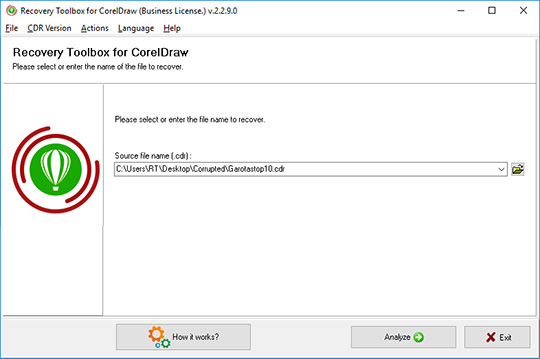
Pemilihan berkas
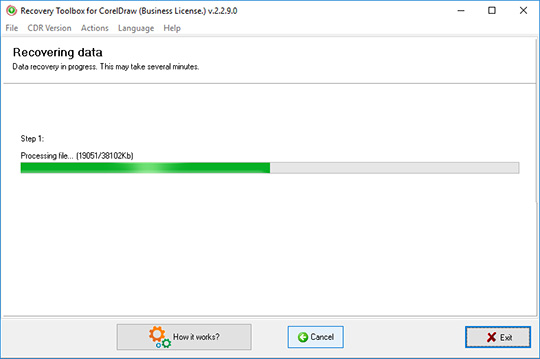
Memulihkan data
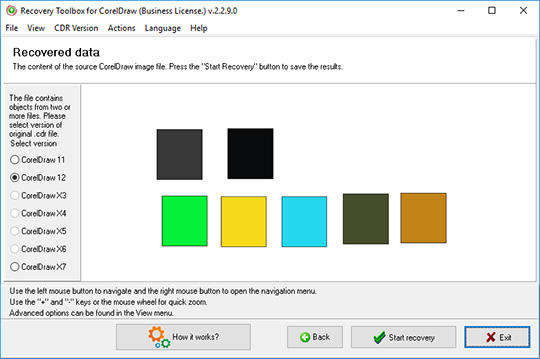
Pratinjau konten yang dapat dipulihkan
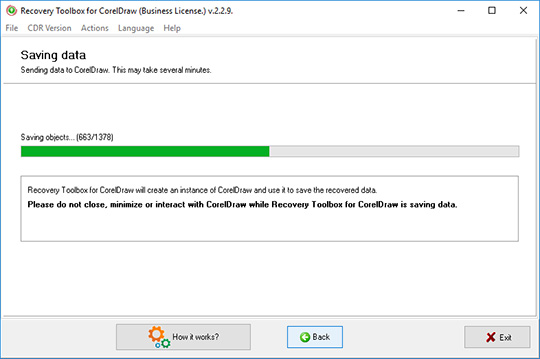
Melewati file ke CorelDraw
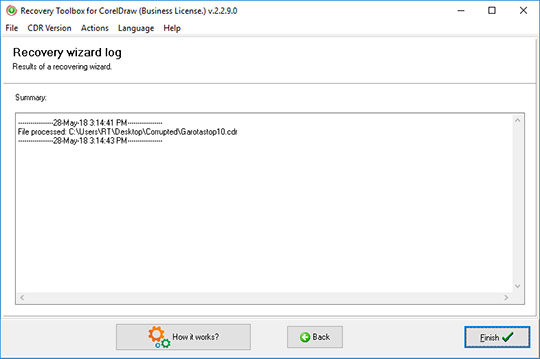
Catatan pemulihan
Kesalahan:
Recovery Toolbox for CorelDraw dapat membuka dan memperbaiki banyak kesalahan dari file *.cdr, misalnya:
- Kesalahan saat membaca berkas CorelDRAW.
- Kesalahan saat membuka berkas Grafik.
- Kesalahan saat membaca berkas Suite.
- Jalur ruang kerja yang valid tidak ditemukan.
- Kesalahan pembacaan I/O.
- Berkas FileName.cdr berisi ID berkas yang tidak valid.
- Berkas rusak.
- Kehabisan memori.
- Kesalahan saat membaca bitmap dalam berkas FileName.cdr.
- Kesalahan saat membaca berkas FileName.cdr.
Bagaimana cara kerjanya:
Unduh perangkat lunak dari situs web. Unduh
Mulai Instal perangkat lunak:
- Tekan file instalasi yang diunduh di browser

- Pilih file instalasi yang diunduh di Windows Explorer dan tekan Enter atau klik dua kali di atasnya.
Harap konfirmasi pesan peringatan:
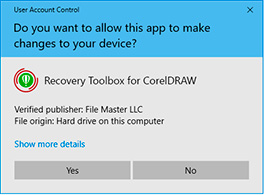
Jalankan panduan instalasi:
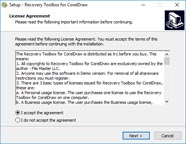
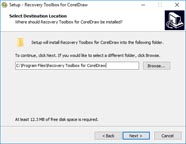
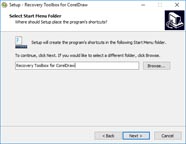
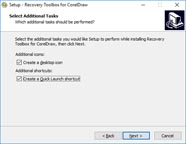
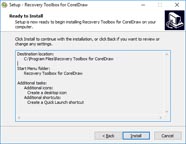
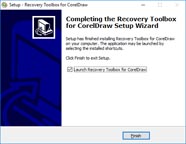
Jalankan program:
- Klik dua kali pada ikon di desktop
atau
- Pilih dari menu utama: Start | Programs | Recovery Toolbox for CorelDraw | Recovery Toolbox for CorelDraw
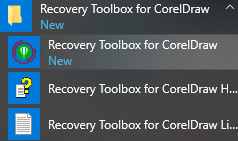
Silakan pilih file CDR yang rusak pada halaman pertama panduan perbaikan di Recovery Toolbox for CorelDraw:
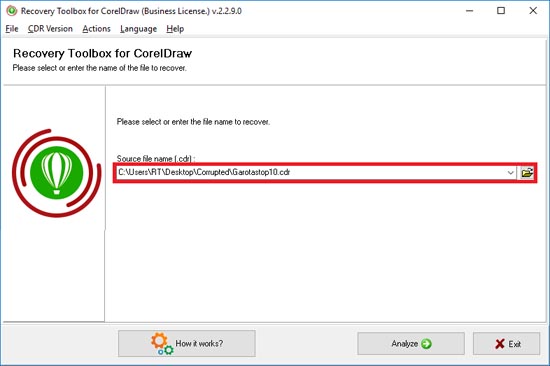
Tekan tombol Analyze:
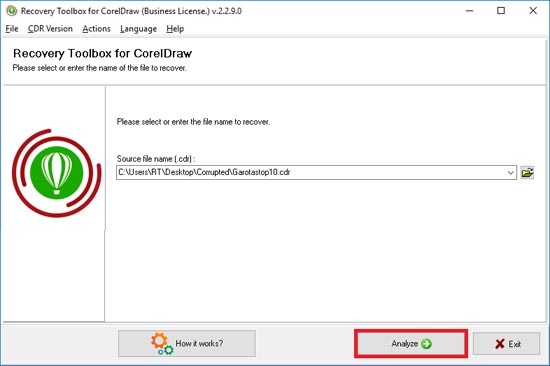
Harap konfirmasikan dimulainya proses pemulihan:
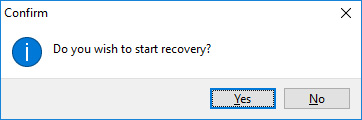
Pada halaman kedua, Anda dapat melihat pratinjau gambar yang dipulihkan. Anda dapat memindahkan, memutar, dan memperbesar gambar dengan menggunakan tombol dan mouse.
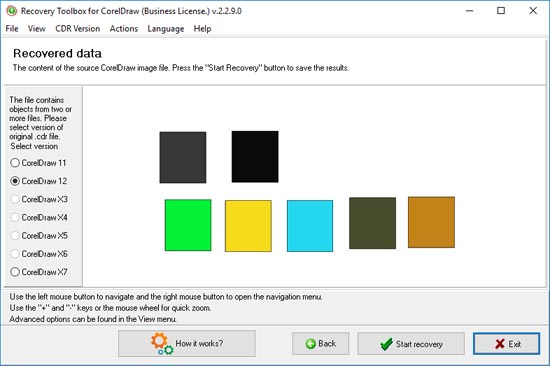
Tekan tombol Start recovery untuk mengekspor gambar langsung ke CorelDRAW:
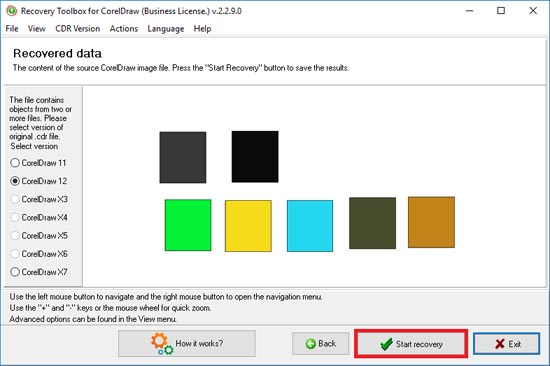
Di halaman terakhir Anda menemukan laporan terperinci tentang pemulihan:

Video:
Online Membantu:
Recovery Toolbox for CorelDraw (Unduh) adalah alat pemulihan yang kuat dan cepat untuk file CorelDRAW yang rusak (format *.cdr). Apa pun penyebab kerusakan pada file *.cdr, Recovery Toolbox for CorelDraw kemungkinan besar akan mengembalikan gambar Anda dalam hitungan detik.

Program ini memiliki antarmuka yang sangat sederhana dan intuitif yang memudahkan siapa pun untuk menemukan file yang rusak, memulihkannya, dan membukanya untuk diedit di CorelDRAW. Program ini tidak memerlukan keterampilan atau pengetahuan khusus dan dapat digunakan secara efisien oleh pengguna dari semua tingkatan. Jika Anda tidak dapat membuka file CDR penting yang berisi hasil kerja Anda selama berhari-hari atau bahkan berminggu-minggu, jangan panik dan cobalah Recovery Toolbox for CorelDraw terlebih dahulu. Dengan alat ini terpasang di PC Anda, Anda memiliki peluang yang cukup tinggi untuk memulihkan file yang telah diproses, bahkan yang rusak parah, dan berpotensi menghemat banyak waktu dan uang.
Yang perlu Anda lakukan untuk menyelesaikan proses pemulihan adalah mengikuti petunjuk sederhana dan melanjutkan ke langkah terakhir wizard tempat gambar akan dipulihkan dan diteruskan ke CorelDRAW untuk diedit atau disimpan lebih lanjut. PENTING: agar program dapat bekerja dengan benar, CorelDRAW harus diinstal di komputer Anda saat Anda memulai proses pemulihan. Recovery Toolbox for CorelDraw tidak menyimpan data yang dipulihkan ke dalam file, tetapi meneruskannya langsung ke CorelDRAW. Program ini juga tidak mengubah file sumber yang rusak dan bekerja dengan salinannya untuk mencegah kerusakan lebih lanjut atau perubahan pada file asli.
Manual ini berisi petunjuk terperinci tentang penggunaan program untuk pemulihan cepat file CorelDRAW *.cdr. Harap baca secara lengkap sebelum menghubungi layanan dukungan kami, karena mungkin sudah berisi jawaban atas pertanyaan Anda. Jika tidak, jangan ragu untuk menghubungi kami untuk mendapatkan bantuan.

Recovery Toolbox for CorelDraw didasarkan pada wizard sederhana yang hampir sepenuhnya mengotomatiskan proses pemulihan. Keterlibatan Anda sangat minimal dan terbatas pada penentuan nama dan jalur file yang rusak serta mengklik beberapa tombol konfirmasi. Program ini melakukan semua hal lainnya secara otomatis. Proses pemulihan terdiri dari langkah-langkah berikut:
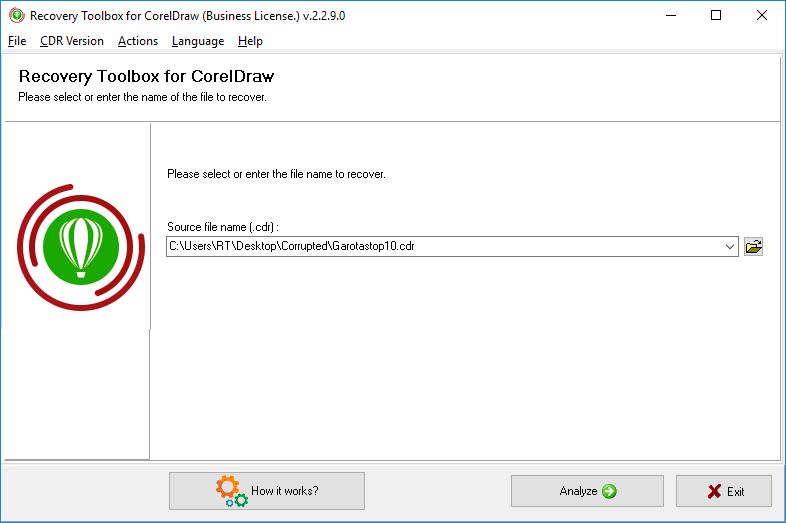
Langkah pertama ini memungkinkan Anda memilih berkas yang ingin dipulihkan. Hal ini dapat dilakukan dengan 3 cara. Pertama-tama, Anda dapat mengetikkan nama berkas dan jalur ke dalam kolom input yang terletak di bagian tengah jendela program. Anda juga dapat mengeklik ikon kecil di sebelah kanan kolom input untuk membuka dialog buka berkas standar Windows. Terakhir, Anda dapat memilih salah satu berkas *.cdr yang sebelumnya digunakan dari daftar turun bawah yang dapat dibuka dengan mengeklik tombol kecil dengan panah bawah di bagian kanan kolom input. Setelah Anda menentukan nama berkas dan lokasinya, lanjutkan ke langkah berikutnya dengan mengeklik Next di bagian bawah jendela. Program akan menanyakan apakah Anda benar-benar ingin melanjutkan dan akan memulai proses pemulihan setelah konfirmasi Anda.

2. Pratinjau konten yang dapat dipulihkan

Langkah kedua dari wizard memungkinkan Anda untuk melihat pratinjau gambar yang tersimpan dalam berkas yang rusak. Perbesar dan perkecil gambar menggunakan tombol + dan - atau roda tetikus. Untuk memindahkan gambar, klik kiri di mana saja di area pratinjau dan gerakkan tetikus tanpa melepaskan tombol. Tombol tetikus kanan membuka menu konteks yang memungkinkan Anda memilih mode navigasi yang disukai - Zoom atau Pindahkan. Jika Anda tidak dapat melihat gambar karena manipulasi Anda (misalnya pembesaran berlebihan), gunakan perintah View - Reset view untuk kembali ke tampilan awal dan memfokuskan kembali pada gambar.
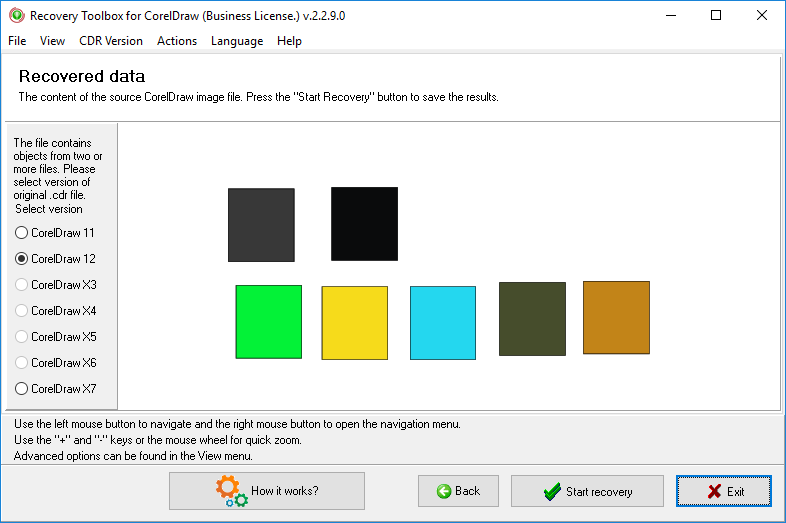
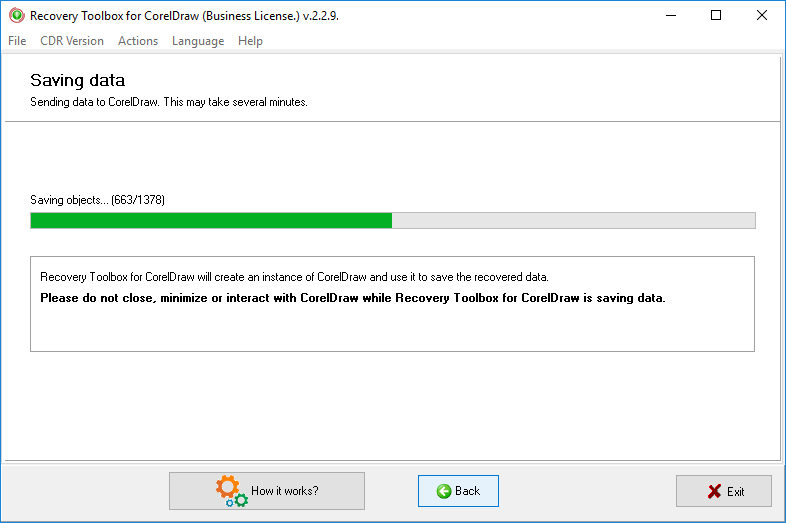
Recovery Toolbox for CorelDraw tidak menyimpan gambar yang dipulihkan ke dalam berkas, tetapi meneruskannya langsung ke CorelDRAW untuk diedit dan disimpan dalam format yang diperlukan. Seperti disebutkan di atas, CorelDRAW harus diinstal di komputer Anda agar program tersebut dapat berfungsi dengan benar. Jika tidak, Recovery Toolbox for CorelDraw akan melewati langkah ini dan menampilkan log pemulihan dengan teks kesalahan yang sesuai.

Jika Anda memiliki beberapa versi CorelDRAW yang terinstal di komputer Anda, program akan menyarankan untuk memilih versi yang akan digunakan untuk mengekspor data file.

Ini adalah langkah terakhir dari wizard yang berisi log sesi pemulihan ini. Anda sekarang dapat menyelesaikan pekerjaan dengan program tersebut dan mengeklik tombol Finish untuk keluar atau kembali dengan bantuan tombol Back dan memilih file lain untuk pemulihan.
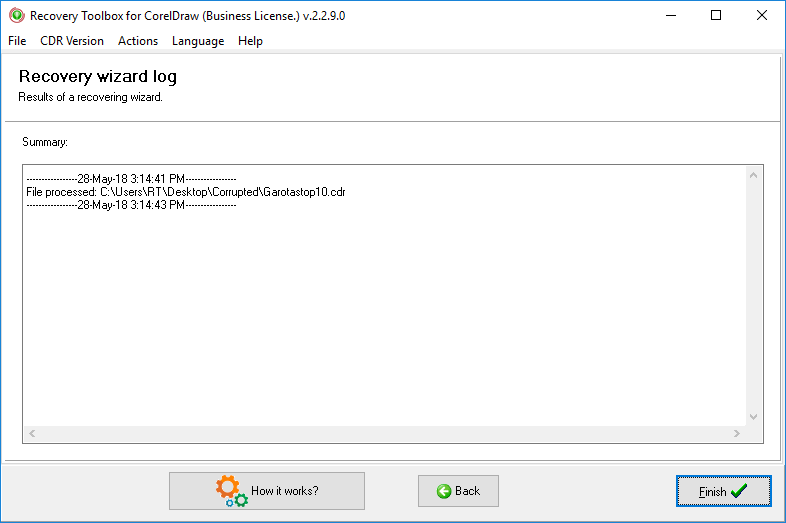
Fitur dan perintah program lainnya
Dua perintah yang lebih berguna dapat ditemukan di menu Actions: Send source file dan Clear file list. Perintah pertama memungkinkan Anda untuk mengirim file yang rusak ke pengembang program jika Recovery Toolbox for CorelDraw gagal memulihkannya karena suatu alasan (hal yang sama dapat dilakukan dengan mengklik tombol Send file to developers di bagian bawah jendela program pada langkah pratinjau konten dan log pemulihan). Perintah Clear file list menghapus daftar file yang digunakan sebelumnya dan jalurnya.
Jika Anda mengetahui versi file *.cdr yang datanya ingin Anda pulihkan, gunakan menu CDR Version untuk memilihnya dan mempercepat serta membuat pemulihan file lebih akurat. Jika Anda tidak yakin tentang versi file tersebut, gunakan opsi Auto detect dan biarkan Recovery Toolbox for CorelDraw mendeteksi versinya sendiri.
Seperti yang Anda lihat, menggunakan Recovery Toolbox for CorelDraw sangatlah mudah. Jika Anda memiliki file CorelDRAW yang rusak di hard drive Anda atau rusak selama pengunduhan yang terputus, perangkat lunak hebat ini akan menyelesaikan masalah ini dengan cepat dan akan membantu Anda kembali bekerja secepat mungkin, sehingga menghemat waktu, uang, dan mungkin juga cukup banyak tenaga.

Sumber daya:
- CorelDRAW di Wikipedia: https://id.wikipedia.org/wiki/CorelDRAW
- Situs web resmi CorelDRAW: https://www.coreldraw.com/en/
- Masyarakat: https://community.coreldraw.com/